Якщо у вас виникли питання, опишіть докладно ситуацію і ми постараємося вам допомогти.
Декларуємо фичу перетворення динамічних дисків в базові і назад.
Як перетворити формат диска в базовий або динамічний в Microsoft Windows XP. wista. win 7 (LDM -> MBR)
У даній статті описані перетворення базового диска на динамічний і зворотне перетворення динамічного диска в базовий за допомогою оснастки "Керування дисками" в Windows XP Professional. Операційна система Windows XP Professional підтримує два типи запам'ятовуючих пристроїв: базовий і динамічний. Базове дисковий пристрій використовує диски з розділами. Базовий диск містить основні томи (основні розділи, додаткові розділи і логічні диски). Динамічне дисковий пристрій використовує диски з томами і надає можливості, які не підтримуються базовими дисками, такі як створення томів, які займають кілька дисків (складові і чергуються).
порада від Microsoft Перетворення динамічного диска в базовий LDM -> MBR
Цей спосіб перетворення рекомендований Microsoft призводить до повної втрати даних знаходяться на цілком носії при його перетворення LMM -> MBR (плюс цього способу полягає тільки лише в тому що не потрібно використовувати програмне забезпечення сторонніх розробників)
Примітка. Клацати сіру зону, яка містить назву диска, зліва в області відомостей. Наприклад, клацніть правою кнопкою миші Диск 1.
порада від Vado Перетворення динамічного диска в базовий LDM -> MBR
Спосіб описаний нижче дає можливість зробити те ж саме тільки без втрати даних
Я часто по роботі стикаюся з різними ситуаціями, в тому числі не описаними в мануалах від мелкософта, відповідно іноді доводиться доходити до цього самому. Адже мелкасофт пише не для людей (-
Відразу хочу з акцентувати вашу увагу на тому, що перед початком процедури перетворення, на всіх логічних розділах перетворювати диска повинно бути, не менше 15% вільного місця, так як у багатьох виникають не оборотні помилки в ході перетворення. Так само рекомендую вам для цієї процедури використовувати WIN-PE з передвстановленим Acronis disk director 11. Якщо на вашому диску є файлові або фізичні помилки, цю операцію виконувати не можна. Перевірку на помилки можна також здійснити з Acronis disk director 11, шляхом натискання правою кнопкою на логічному диску і вибрати відповідний пункт у випадаючому меню. Таку процедуру необхідно виконати на всіх логічних дисках проставляючи все галочки при перевірки, тобто перевірка на файлові і фізичні помилки.
Розглянемо приклад перетворення динамічної файлової системи в базову і назад на наочному прикладі в картинках, по засобам продукту Acronis disk director 11. Саме 11 версія Acronis disk director дозволяє працювати з динамічними розділами в реальному часі і перетворювати їх без переміщення даних на резервний носій, так як не завжди є можливість це зробити. Розглянемо таку ситуацію:
Маємо ноутбук на якому з невідомих нам причин з'явилася динамічна файлова система, як повернути все назад без попереднього переміщення даних, так як на сучасних ноутбуках тільки розділ для відновлення важить 25 гб, а якщо ноутбук на гарантії, що робити тоді. Нам на допомогу в боротьбі з цією несправедливою приходить "Acronis disk director 11" цей програмний продукт вміє дуже швидко і зручно для користувача повернути контроль над ситуацією. (- Для того що б вивести ваш комп'ютер з цього положення вам необхідно:
1_) Завантажити, встановити, Acronisdiskdirector 11.
2_) Зробити завантажувальний диск Acronisdiskdirector 11. (Якщо є можливість встановити на тому ж комп'ютері де і потрібно перетворити розділи, тоді завантажувальний диск можна не робити).
2_) Запустити Acronisdiskdirector 11 і перетворювати розділи згідно прикладів зазначеним на малюнку № 1 і № 2 в залежності від того в яку файлову систему вам необхідно перетворити ваш HDD.

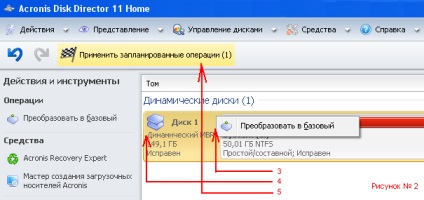
Нам часто задають питання, що краще mbr або ldm.
На питання що краще mbr або ldm однозначно можна відповісти що mbr краще.
1.) Сумісність з іншими системами.
2.) Відсутність проблем при відновленні даних з цього розділу.
3.) Системи сканування і відновлення даних в своїй більшості працюють тільки з mbr.
4.) Зручність роботи з розділами в будь-яких програмах і багато іншого.
Причини зникнення динамічних розділів, виберіть свою.
1 Після відновлення на заводські настройки
2 Після системного збою
3 Після відкату через сторонні програми
4 Причина не відома
Якщо у вас пропали розділи динамічного диска або mbr, ви їх можете так само відновити за допомогою Acronis disk director 11. якщо ви ще не чого не затирали на цьому диску.
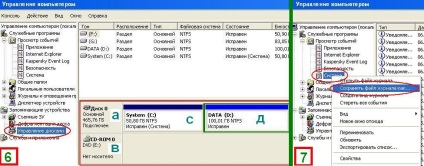
Дорогі читачі. Дуже хочу звернути вашу увагу на один не мало важливий факт.
Багато з вас помиляються при виборі програмного забезпечення для відновлення свого HDD. Для того що б краще розуміти ситуацію в якій ви опинилися я пущу світло на один нюанс. -)
Якщо ваш комп'ютер працював справно до моменту "X". Після чого ви виявили що ваш HDD динамічний, це означає в 99%, що перетворення за допомогою Acronis disk director вам не допоможе.
Відповідь: Так по тому що в деяких випадках програмне або апаратне пошкодження HDD виглядає як (динамічний диск), але основна відмінність, що при цьому ви не бачите його розмір і в деяких випадках присутніх на ньому раніше розділів теж.
Якщо у вас саме така ситуація, вам допоможе R-Studio 7.0. За допомогою цієї програми у вашій ситуації ви зможете відновити всі дані.
Робиться це так:
Перевірка цілісності HDD на наявність програмних або апаратних дефектів.
Діяти потрібно по кроках в наступному порядку, для того що б на етапі діагностики не погіршити ситуацію, що склалася.
1.) Перевірити HDD на наявність апаратних дефектів. Один з найшвидших способів виключити на 99% апаратне пошкодження, це вважати інформацію про пошкоджених секторах з самого пошкодженого HDD використовуючи будь-який інструмент який дозволяє вважати інформацію з SMART, так як ми в наступному нашому кроці будемо відштовхуватися саме від цієї інформації для прийняття наших подальших дій з пошкодженим HDD. Наприклад візьмемо зручну з інтуїтивно зрозумілим інтерфейсом утиліту для читання інформації з SMART Hard Disk Sentinel.
2.) Якщо перевірка на апаратні пошкодження нічого не виявила, переходимо до перевірки на програмні пошкодження. Таку перевірку можна здійснити за допомогою Acronis Disk Director 12.
3.) До Вашого комп'ютера повинно бути підключено 3 HDD (пошкоджений, порожній, з операційною системою.)
4.) Запускаєте R-Studio, скануєте копм на наявність розділів і відновлюєте з них дані на порожній HDD.
Все повинно відновиться без втрат. Бажаю вам удачі в ваших починаннях;)
Увага. Якщо ви не відповідаєте на протязі 2-х тижнів. ваші питання можуть бути видалені автоматично на розсуд модератора